Hogyan vonható ki a középnév csak a teljes névből az Excelben?
Mint tudjuk, sok embernek van középső neve, és általában nem szoktuk használni a középső nevüket. Most megvan a teljes nevek listája az Excelben, és mindegyikük középső nevű, és csak a középső neveket szeretné kibontani.
Bontsa ki a középső nevet az Excel képletével
Bontsa ki a középső nevet az Excel szövegből oszlopokba
Kivonat a középső név / utónév / vezetéknév a Kutools for Excel segítségével ![]()
Vágja ki a középső nevet a Kutools for Excel segítségével ![]()
Hasított sejtek (hasítson egy cellát több oszlopra több sorra, elválasztó vagy rögzített szélesség alapján.) |

 Bontsa ki a középső nevet az Excel képletével
Bontsa ki a középső nevet az Excel képletével
Találok egy olyan képletet, amely a középső nevet csak az Excel-ben képes kibontani.
Jelöljön ki egy üres cellát a névlista mellett, és írja be ezt a képletet = HA (ISERR (FIND ("", A1,1 + FIND ("", A1))), "", MID (A1, FIND ("", A1) + 1, FIND ("", A1,1 + KERESD ("", A1)) - KERESD ("", A1) -1) bele, és nyomja meg belép gombra, majd húzza az automatikus kitöltő fogantyút a kívánt tartomány kitöltéséhez. Most csak a középső neveket vonják ki.
 Bontsa ki a középső nevet az Excel szövegből oszlopokba
Bontsa ki a középső nevet az Excel szövegből oszlopokba
A Szöveg oszlopokba funkció nagyon hasznos és hatékony az Excelben, itt csak középső nevek kivonására használható a teljes nevek listájából.
| Soha többé nem kell aggódnia az Excel hosszú, hosszú képletei miatt! Kutools az Excel számára's Auto szöveg hozzáadhatja az összes képletet egy csoporthoz automatikus szövegként, és szabadítsa fel az agyát! Kattintson ide az Automatikus szöveg megismeréséhez Kattintson ide az ingyenes próbaverzió megszerzéséhez |
||
1. Válassza ki a nevek listáját, majd kattintson a gombra dátum > Szöveg oszlopokba. Lásd a képernyőképet:
2. Ezután a Szöveg konvertálása oszlopok varázslóvá párbeszédpanelen ellenőrizze a Határolójel és kattintson Következő gomb. Lásd a képernyőképet:

3. Ezután ellenőrizze Hely jelölőnégyzet csak a Elhatárolók szakaszban, és kattintsunk rá befejez. Lásd a képernyőképet:

4. Ezután láthatja, hogy a teljes név listája több oszlopra oszlik.



 Kivonat a középső név / utónév / vezetéknév a Kutools for Excel segítségével
Kivonat a középső név / utónév / vezetéknév a Kutools for Excel segítségével
A Kutools az Excel számára's Osztott nevek segédprogram, csak a név-, közép- vagy vezetéknevet vonhatja ki a névlistából, valamint az utónevet és a középső nevet, a keresztnevet és a vezetéknevet, a középső nevet és a vezetéknevet is csak szükség szerint.
| Kutools az Excel számára, Több mint 120 praktikus Excel funkciók, növeli a munka hatékonyságát és megtakarítja a munkaidejét. | ||
Után ingyenes telepítés Kutools for Excel, kérjük, tegye a következőket:
1. válassza ki a nevek listáját, majd kattintson a gombra Kutools > szöveg > Osztott nevek. Lásd a képernyőképet: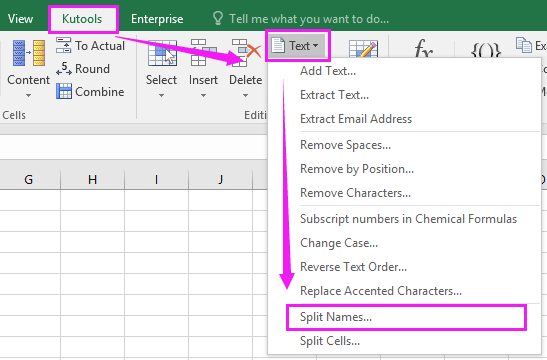
2. Ban,-ben Osztott nevek párbeszédpanelen ellenőrizze Második keresztnév csak opció. Lásd a képernyőképet:
3. kettyenés Ok. Ezután megjelenik egy párbeszédpanel, ahol kiválaszthatja a kivont eredmény elhelyezésének helyét.
4. kettyenés OK. Ezután az egyes nevekből csak a középső neveket vonják ki.
A név felosztása keresztnévre / középsőre / vezetéknévre
| Kutools for Excel: 300+ funkció, amivel rendelkeznie kell az Excelben, 60 napos ingyenes próba innen |
 Vágja ki a középső nevet a Kutools for Excel segítségével
Vágja ki a középső nevet a Kutools for Excel segítségével
Ha van Kutools az Excel számára telepítve van, előfordulhat, hogy van egy Kivonat szöveg funkció, amely a középső nevet is csak az Excelben tudja kibontani.
Után ingyenes telepítés Kutools for Excel, kérjük, tegye a következőket:
1. Válassza ki a névlistát, majd kattintson Kutools > Szöveges eszközök > Kivonat szöveg. Lásd a képernyőképet: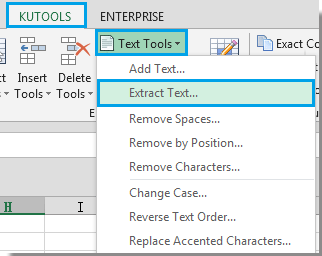
2. Az előugró párbeszédpanelen írja be szóköz + * + szóköz be a hozzáad szövegmezőbe, majd kattintson a gombra hozzáad hozzáadásához Kivonat lista. Lásd a képernyőképet:
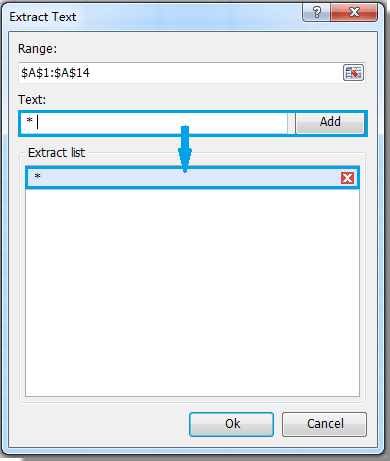
3. Ezután kattintson Ok, és válasszon egy cellát a kinyerési eredmény kitöltéséhez. Lásd a képernyőképet:
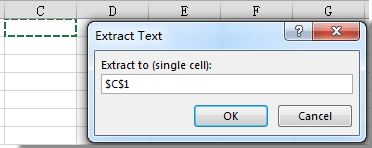
4. kettyenés OK. Lásd a középső neveket.

Ha többet szeretne tudni a Szövegkivonatról, kattintson ide.
Kivonat középső név
 Ha érdekli ez a kiegészítő, kattintson ide a 60 napos ingyenes próbaverzió letöltéséhez. Ha érdekli ez a kiegészítő, kattintson ide a 60 napos ingyenes próbaverzió letöltéséhez. |
Relatív cikkek:
A legjobb irodai hatékonyságnövelő eszközök
Töltsd fel Excel-készségeidet a Kutools for Excel segítségével, és tapasztald meg a még soha nem látott hatékonyságot. A Kutools for Excel több mint 300 speciális funkciót kínál a termelékenység fokozásához és az időmegtakarításhoz. Kattintson ide, hogy megszerezze a leginkább szükséges funkciót...

Az Office lap füles felületet hoz az Office-ba, és sokkal könnyebbé teszi a munkáját
- Füles szerkesztés és olvasás engedélyezése Wordben, Excelben és PowerPointban, Publisher, Access, Visio és Project.
- Több dokumentum megnyitása és létrehozása ugyanazon ablak új lapjain, mint új ablakokban.
- 50% -kal növeli a termelékenységet, és naponta több száz kattintással csökkenti az egér kattintását!

